通过U盘启动安装Win7的详细教程(一步步带你完成Win7系统的安装,让电脑焕然一新)
![]() 游客
2024-10-14 08:38
164
游客
2024-10-14 08:38
164
随着技术的不断发展,很多电脑用户都开始选择自行安装操作系统,以满足个性化需求和提升电脑性能的目的。本文将详细介绍如何通过U盘启动安装Win7系统,帮助大家轻松完成安装过程。
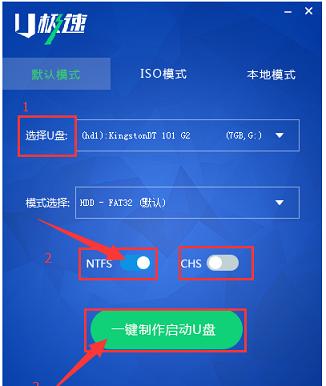
一、准备工作:获取所需材料
1.确认你已经拥有一台可供使用的电脑,并准备好一根容量不小于8GB的U盘。
2.下载Win7系统镜像文件,并将其保存到电脑的指定位置。

二、制作启动U盘:使用工具将系统镜像文件写入U盘
1.下载并安装一个可靠的制作启动U盘工具,如Rufus。
2.打开Rufus软件,在界面中选择正确的U盘设备。
3.在“启动选项”中选择“创建可引导的USB盘/ISO映像”,并点击“选择”按钮选择之前下载的Win7系统镜像文件。
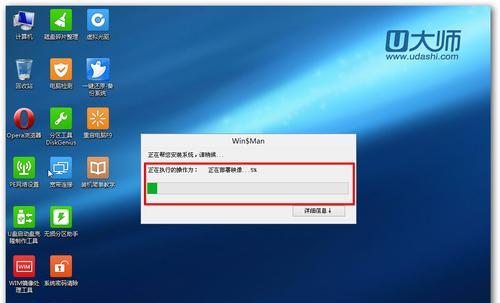
4.点击“开始”按钮开始制作启动U盘,等待过程完成。
三、设置电脑启动顺序:让电脑从U盘启动
1.插入制作好的启动U盘到要安装Win7系统的电脑中。
2.重启电脑,在开机画面出现时,按下相应的按键(通常是F12、F2或Delete键)进入BIOS设置界面。
3.在BIOS设置界面中,找到“Boot”选项,调整启动顺序,将U盘设备放在第一位。
4.保存设置并退出BIOS界面,电脑将会自动从U盘启动。
四、开始安装Win7系统:按照提示进行操作
1.电脑启动后,会进入Win7系统的安装界面。选择语言、时间和货币格式等个性化设置,并点击“下一步”按钮。
2.点击“安装”按钮,接受许可协议并继续。
3.在安装类型界面中,选择“自定义(高级)”选项,以便进行个性化的安装设置。
4.在磁盘分区界面中,选择合适的分区方式,并点击“下一步”按钮进行系统文件的拷贝。
5.系统文件拷贝完成后,电脑将会自动重启。此时不要拔掉U盘,让电脑继续从U盘启动。
6.电脑重新启动后,系统会自动完成安装过程,并进行相关设置。
7.根据系统提示,进行语言、时区等设置,并输入个人信息。
8.安装完成后,电脑将自动重启。
五、安装完成后的处理:更新驱动和常用软件
1.安装完Win7系统后,需要更新电脑的驱动程序以确保正常运行。可以通过设备管理器进行驱动更新。
2.安装常用软件,如浏览器、办公套件和杀毒软件等。
3.配置系统设置,如网络连接、个性化主题等。
六、
通过U盘启动安装Win7系统可以帮助我们自由选择操作系统并提升电脑性能。按照本文所述的步骤,你可以轻松完成安装过程。记得在安装完成后更新驱动和安装常用软件,以达到更好的使用体验。相信通过这篇文章的指导,你能够成功完成Win7系统的安装!
转载请注明来自数科视界,本文标题:《通过U盘启动安装Win7的详细教程(一步步带你完成Win7系统的安装,让电脑焕然一新)》
标签:盘
- 最近发表
-
- 电脑管理提示错误代码10的解决方法(探索解决电脑管理提示错误代码10的有效途径)
- 电脑串口识别电平信号错误及解决方法(以电脑串口通信中常见的电平信号错误为例进行分析和解决)
- 电脑参数解密发生错误(如何应对电脑参数解密错误及其影响)
- 如何应对UD505升级固件损坏问题(解决UD505固件升级后出现的问题并恢复设备功能)
- 电脑时间错误电池有电的问题(探究电脑时钟出现错误而电池电量正常的原因和解决方法)
- 解决惠普电脑启动显示硬盘错误的方法(快速修复硬盘错误,恢复电脑正常启动)
- 电脑地址错误修复方法(解决电脑地址错误的有效技巧)
- 电脑蓝屏错误解答指南(掌握解决电脑蓝屏错误的方法和技巧)
- 深度w7系统安装教程(一键快速安装深度w7系统,解析详细操作步骤)
- Win8电脑登录组件错误的解决方法(深入分析Win8电脑登录组件错误及解决方案)
- 标签列表
- 友情链接
-

